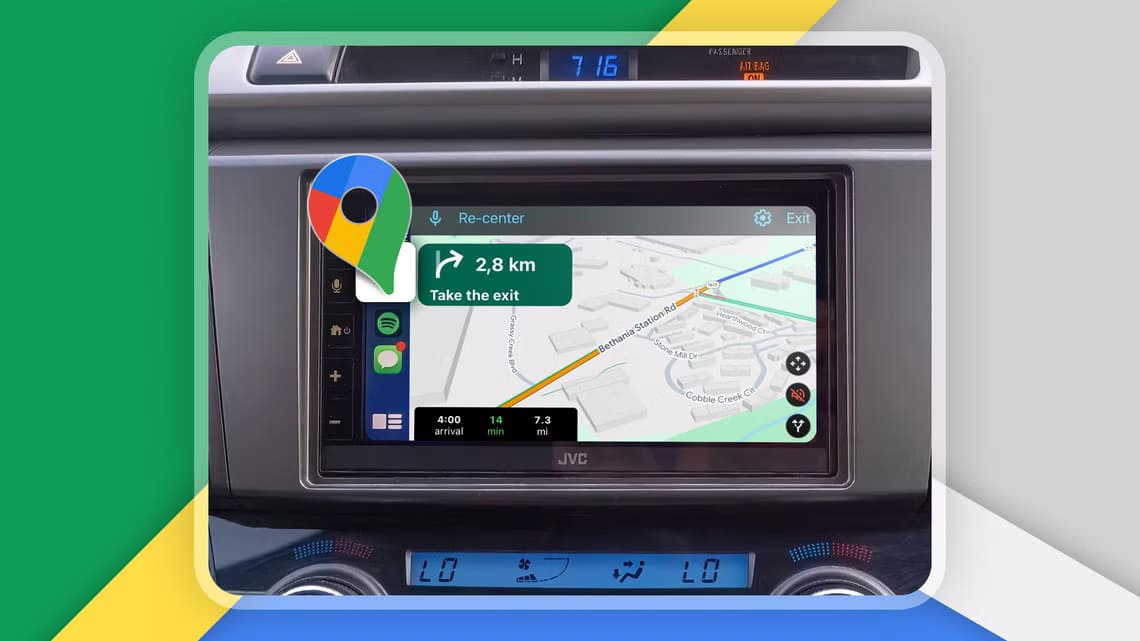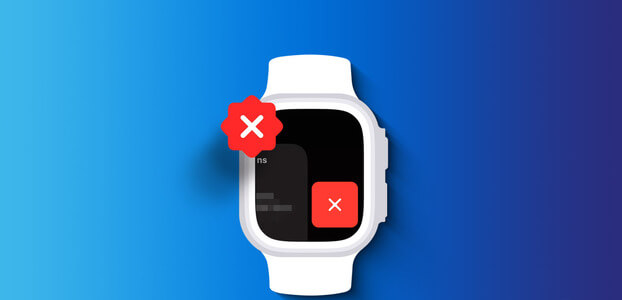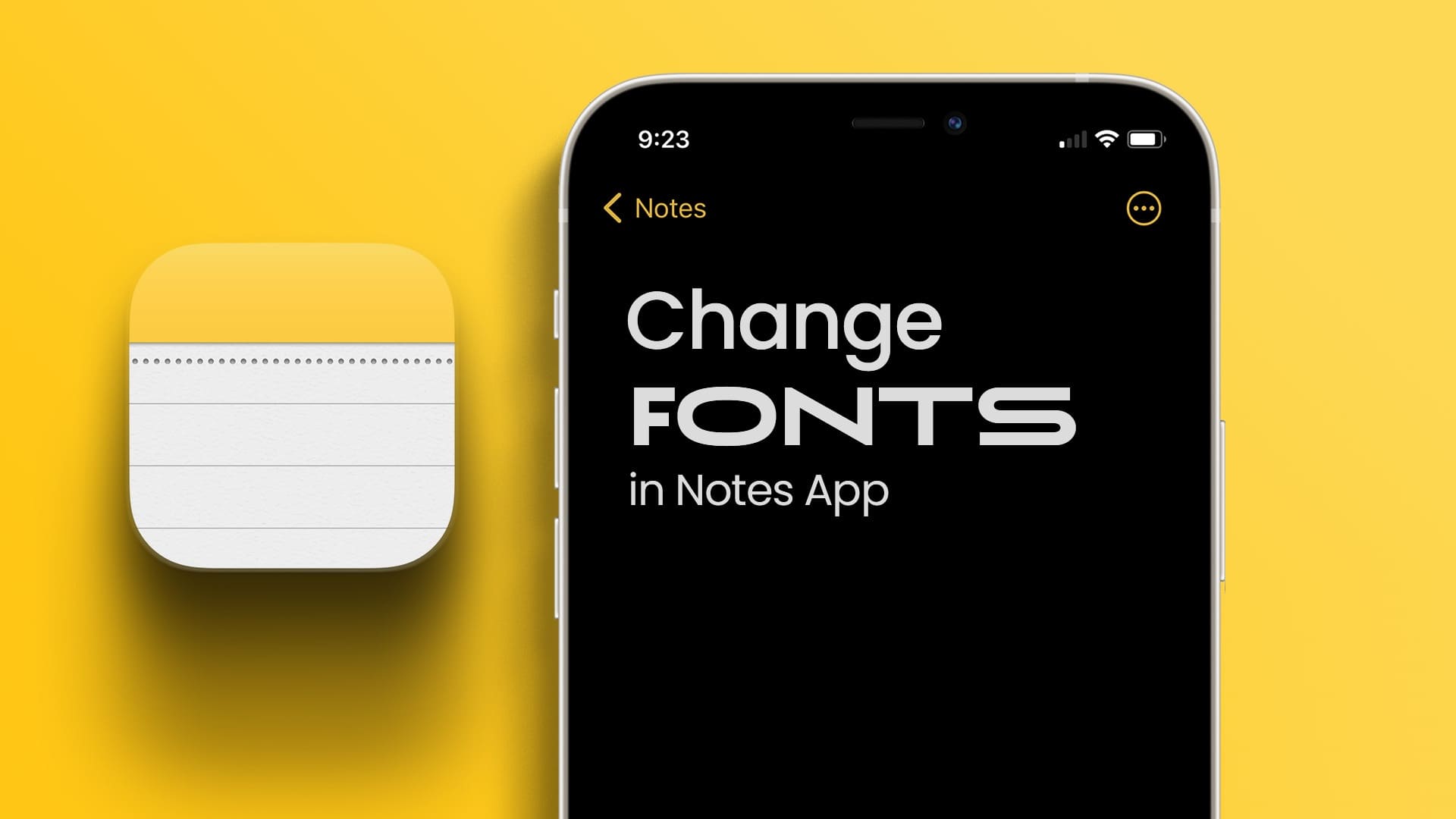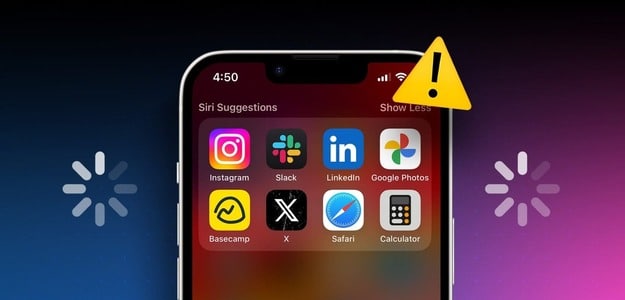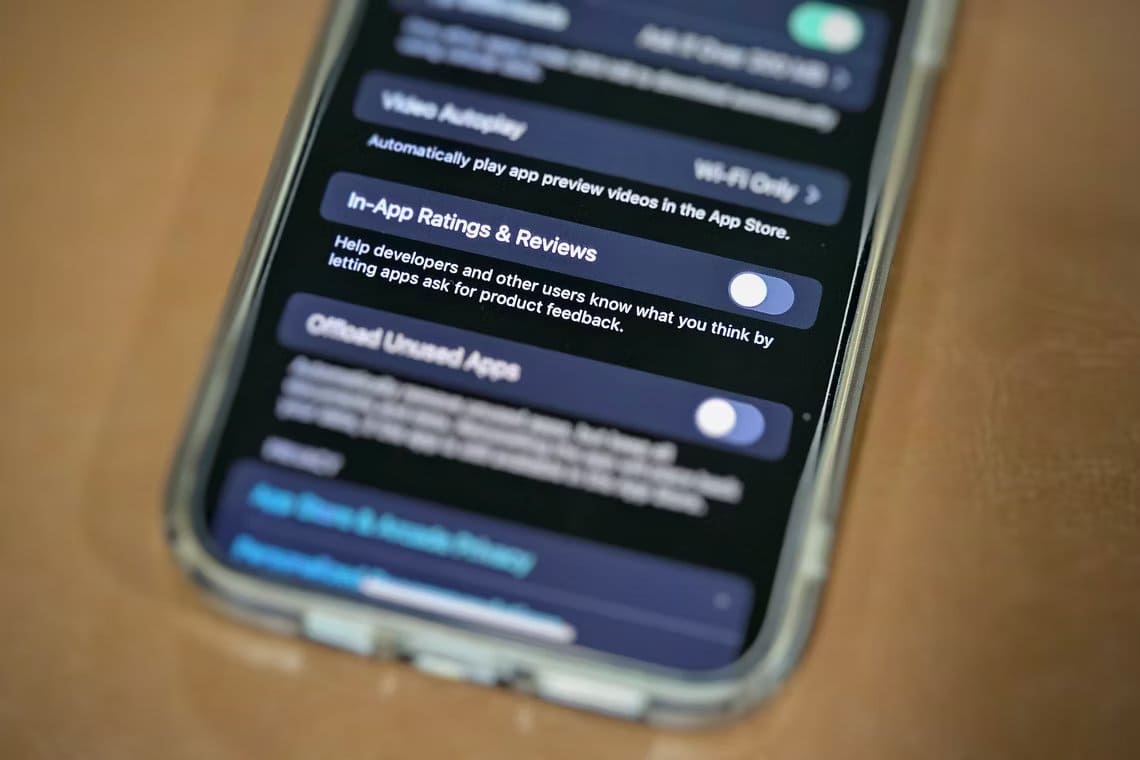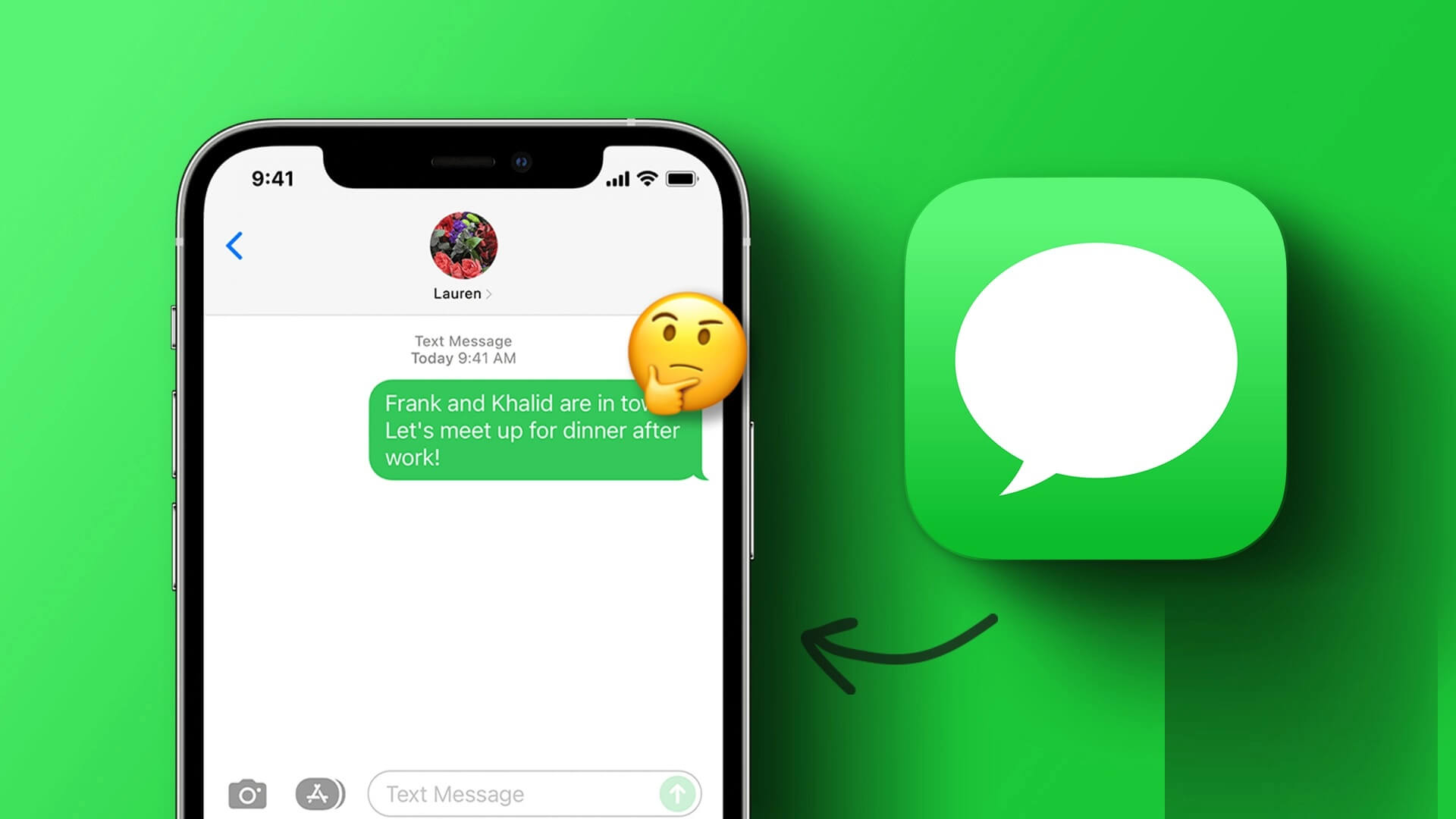بعد عقد من الزمان ، جلب Apple iOS 14 دعم الأداة جنبًا إلى جنب مع تخصيصات الشاشة الرئيسية التي نوقشت كثيرًا. بينما نرحب بدعم الويدجت بقلب مفتوح ، فإن هذه الوظيفة لا تخلو من نصيبها العادل من المشكلات. على سبيل المثال ، لا يمكن للمستخدمين التفاعل مع الويدجت. من المفترض أن تعرض المعلومات. هناك مشكلة أخرى يواجهها الكثير وتتعلق بمزامنة خلفية الأداة. في بعض الأحيان ، تفشل الأدوات التي تضيفها إلى الشاشة الرئيسية في عرض أحدث المعلومات. أحد الأمثلة على ذلك هو عنصر واجهة المستخدم Weather في iOS 14. يعيد عنصر واجهة المستخدم الافتراضي على iPhone تعيين موقع كاليفورنيا أو فشل في تحديثه إلى الموقع الحالي لجهاز iPhone.
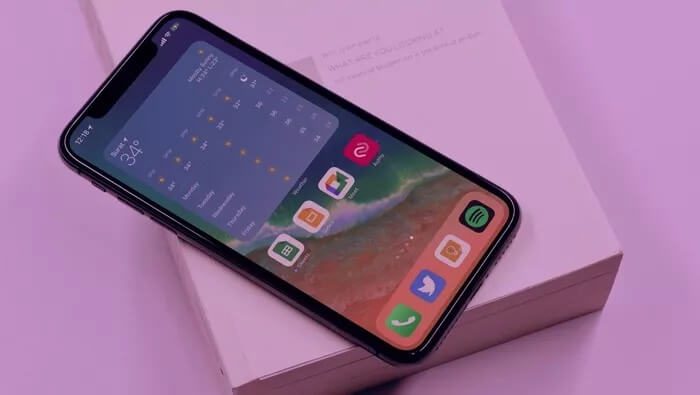
يصل أي تحديث رئيسي لنظام iOS مع توقع بعض المشكلات والأخطاء. هذا طبيعي فقط لأن Apple تخدم ملايين مستخدمي iPhone بتحديث سنوي رئيسي.
بينما يعد دعم Widget بوابة جديدة لتخصيص الشاشة الرئيسية ، فإن الفواق مع تحديث الموقع لأداة الطقس يجعل الناس يشعرون بالإحباط قليلاً. لذلك ، إذا كان جهاز iPhone الخاص بك يعاني من نفس المشكلة ، فانتقل إلى الخطوات أدناه لاستكشاف أداة iOS Weather التي تعرض الموقع الخطأ على iPhone وإصلاحها. هيا بنا نبدأ.
1. تمكين خدمات الموقع
أولاً ، تحتاج إلى التأكد من منحك الإذن اللازم لعنصر واجهة المستخدم Weather وتم تمكين خدمة الموقع. إذا تم تعطيله ، فلا توجد طريقة أخرى للنظام لاكتشاف موقعك الحالي. اتبع الخطوات أدناه لإجراء تغييرات.
الخطوة 1: افتح تطبيق الإعدادات على iPhone.
الخطوة 2: انتقل إلى الخصوصية> خدمات الموقع.
الخطوة 3: قم بتمكين خدمات الموقع في الأعلى.
الخطوة 4: في نفس القائمة ، قم بالتمرير لأسفل إلى أسفل وابحث عن تطبيق Weather.
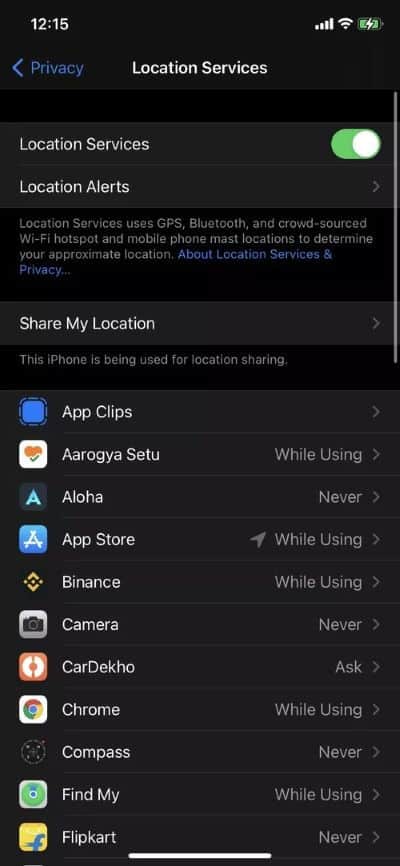
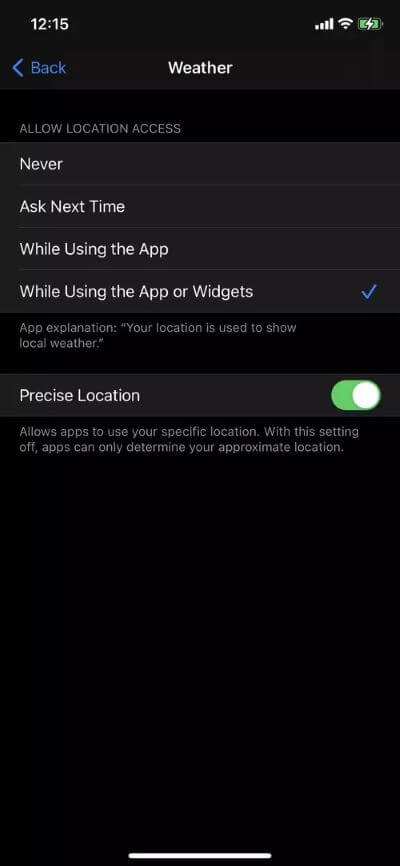
الخطوة 5: افتح القائمة وحدد أثناء استخدام التطبيق أو الأدوات.
باستخدام الخيار أعلاه ، يمكنك السماح لتطبيق Weather والقطعة باستخدام موقع iPhone الحالي.
2. تمكين تحديد الموقع الدقيق
يوفر نظام iOS 14 الموقع الدقيق للتطبيقات التي تحتاج إلى موقعك المحدد طوال الوقت أو على الأقل أثناء استخدام التطبيق. على سبيل المثال ، يمكن أن يكون مفيدًا لطلب الطعام ، وتطبيقات النقل ، وما إلى ذلك. بالنسبة لتطبيقات الطقس ، سيكون من الجيد تعطيل قائمة الموقع الدقيق. ولكن إذا كانت أداة الطقس تعرض موقعًا عشوائيًا ، فيمكنك محاولة إعادة تمكين الموقع الدقيق لتطبيق Weather الافتراضي. اتبع الخطوات أدناه لإجراء التغيير.
الخطوة 1: افتح تطبيق الإعدادات على iPhone.
الخطوة 2: انتقل إلى الخصوصية> خدمات الموقع.
الخطوة 3: قم بالتمرير لأسفل إلى أسفل وافتح تطبيق الطقس.
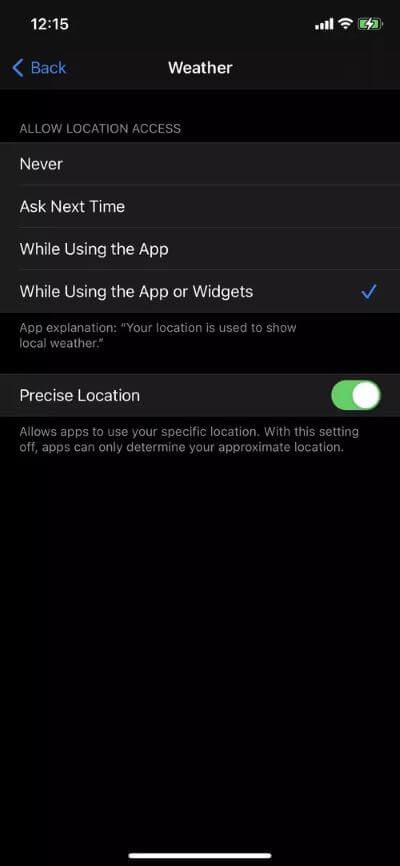
الخطوة 4: تمكين الموقع الدقيق من القائمة التالية.
يسمح هذا الإعداد للتطبيقات باستخدام موقعك المحدد. مع إيقاف تشغيل هذا الإعداد ، يمكن للتطبيقات تحديد موقعك التقريبي فقط.
3. تعطيل VPN
الشبكة الافتراضية الخاصة هي خدمة تتيح لك الاتصال بالإنترنت عبر نفق مشفر لضمان خصوصيتك على الإنترنت وحماية بياناتك الحساسة. يتم استخدام VPN بشكل شائع لتأمين الاتصال بنقطة اتصال Wi-Fi عامة ، وإخفاء عنوان IP ، وجعل التصفح خاصًا.
إذا كنت تستخدم تطبيق VPN ، فربما يكتشف تطبيق Weather الموقع الذي اخترته للوصول إلى VPN الخاص بك ، والذي يظهر على الأداة. لذا حاول إيقاف تشغيل خدمة VPN ، إن وجدت ، على iPhone.
الخطوة 1: افتح تطبيق الإعدادات على iPhone.
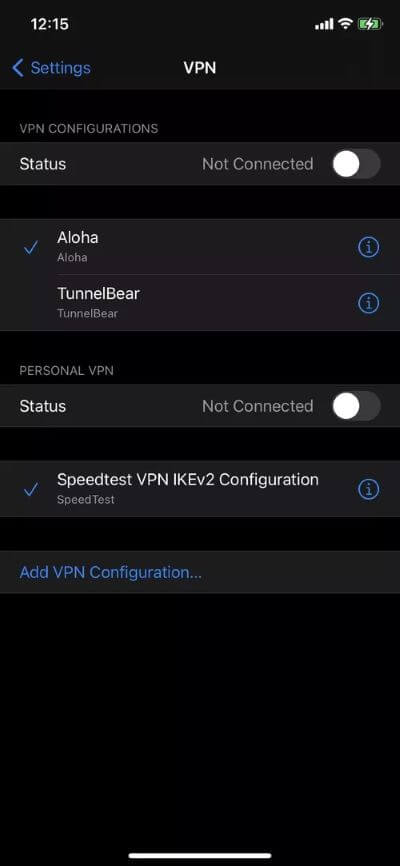
الخطوة 2: انتقل إلى VPN وقم بتعطيل خدمات VPN.
4. قم بتحديث IPHONE إلى أحدث إصدار
إذا كنت تستخدم إصدارات iOS 14 التجريبية ، فقد يؤثر أحد الأخطاء العديدة على جهاز iPhone الخاص بك. بعد كل شيء ، ليس لدى الشركة أفضل وقت لإصدار تحديثات الجودة. والخبر السار هو أن Apple سريعة في حل المشكلات الحرجة من خلال تحديث إصلاح الأخطاء.
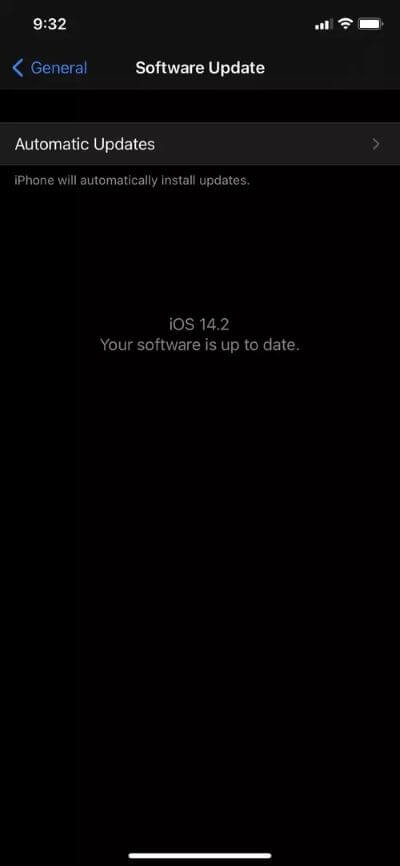
افتح تطبيق الإعدادات على iPhone وانتقل إلى عام> تحديث البرنامج وقم بتنزيل آخر تحديث للبرنامج الثابت على الجهاز.
5. التبديل إلى تطبيقات الطقس لجهة خارجية
لقد تبنى مطورو iOS النشطين للغاية دعم الحاجيات بسرعة كبيرة بحيث ستجد مجموعة متنوعة من عناصر واجهة المستخدم ذات المظهر الأفضل بمزيد من المعلومات القابلة للتخصيص.
لذا ، في حين أن أداة الطقس الافتراضية على iPhone تمنحك الفواق ، فقد حان الوقت للنظر في تطبيقات الطقس التابعة لجهات خارجية من App Store. إنها تتيح لك إضافة المزيد من التفاصيل ، مثل مواقع متعددة ومستويات AQI وسرعة الرياح ومستويات الرطوبة ومؤشر الأشعة فوق البنفسجية والمزيد. إليك بعض تطبيقات الطقس التابعة لجهات خارجية لأجهزة iPhone التي يجب أن تجربها.
1. ClimaCell Weather Assistant
ClimaCell هو واحد من أفضل تطبيقات الطقس المتوفرة. يقدم التطبيق تنبؤات مفصلة دقيقة بدقيقة وتنبيهات المطر والثلوج وخرائط جودة الهواء وسرعات الرياح.
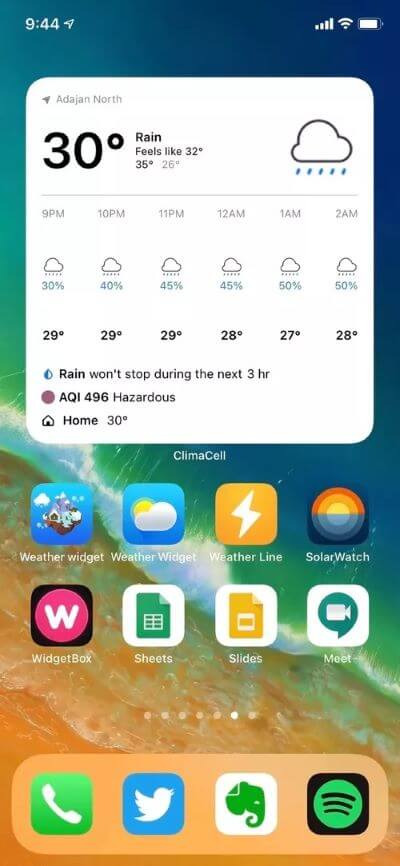
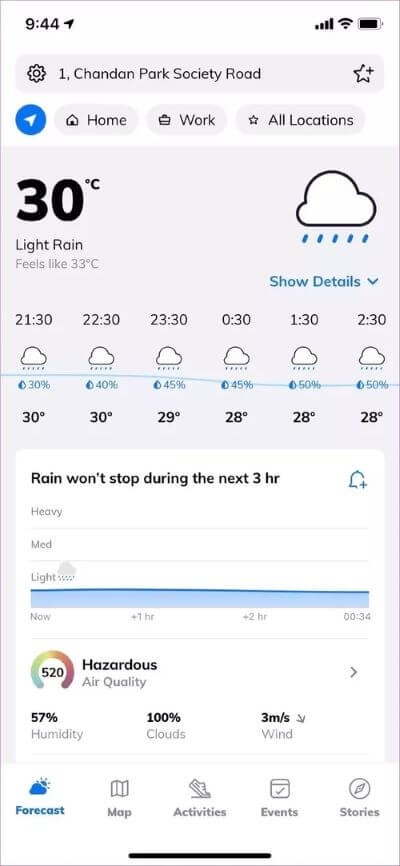
تعد أداة iOS 14 أداة إعلامية تحتوي على تفاصيل مثل التنبؤات بالمطر والثلج ومستويات مؤشر جودة الهواء والمواقع المتعددة والمزيد. يمكنك أيضًا دمج تقويم Google وهو مجاني تمامًا للاستخدام.
2. HeyWeather
يتفوق HeyWeather على تطبيق Weather الافتراضي بعناصر واجهة مستخدم أنيقة والمزيد من خيارات التخصيص.
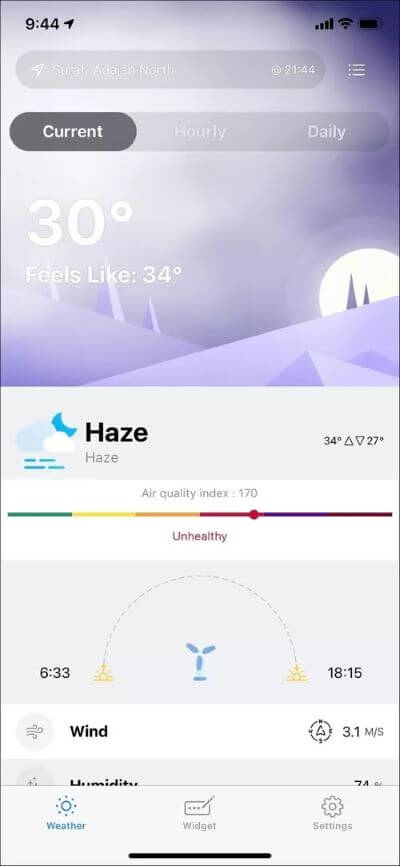
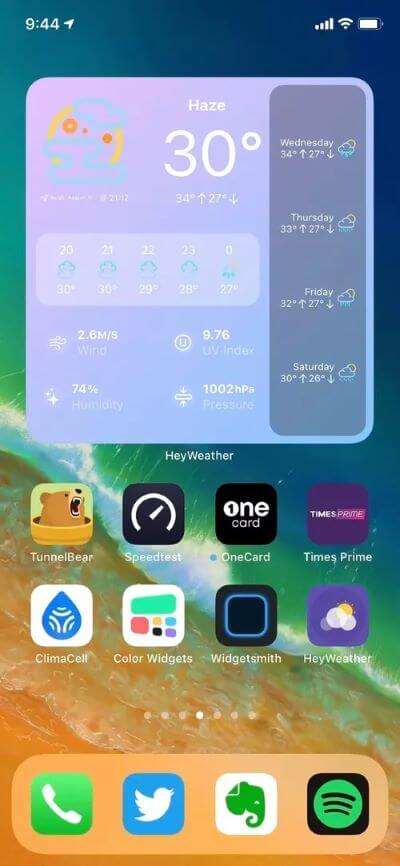
يمكنك اختيار ما يصل إلى 10 مدن لمراقبة تفاصيل الطقس حول تلك المواقع. أيضًا ، يمكنك اختيار أحجام مختلفة لعناصر واجهة المستخدم لكل موقع. أما بالنسبة للتطبيق ، فأنا أحب تلك الرسوم المتحركة الحية للسحابة والمطر داخل التطبيق. يمكنك أيضًا إلقاء نظرة على سرعة الرياح ، والرطوبة ، ومؤشر الأشعة فوق البنفسجية ، والضغط ، ونقطة الندى ، والرؤية التقريبية حولها.